
Tartalomjegyzék:
- Szerző John Day [email protected].
- Public 2024-01-30 09:40.
- Utoljára módosítva 2025-01-23 14:47.

A következő Instructable egyszerű LCD felület létrehozásával foglalkozik az arduino nano segítségével.
1. lépés: Követelmények:
Követelmények
- DTH11 páratartalom és hőmérséklet érzékelő
- Arduino Nano
- 16*2 LCD kijelző
- I2C modul
- Vezetékek csatlakoztatása
És
- Arduino IDE
- Arduino könyvtárak
I2c könyvtár (LiquidCrystal_I2C)
DHT könyvtár (DHT.h)
2. lépés: Csatlakoztassa az alkatrészeket a Nano -hoz
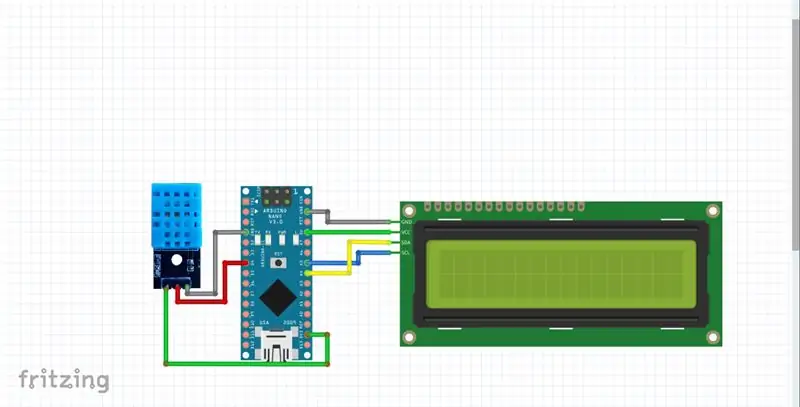
Csatlakoztassa az alkatrészeket a nano -hoz képernyőképként, a DTH11 -et az Arduino Nano -hoz
Vcc 3.3V
GND GND
Ki D4 I2C
LCD -n Nano
GND GnD
SDA A4
SCL A5
Vcc 5V
3. lépés: Tartalmazza a könyvtárakat
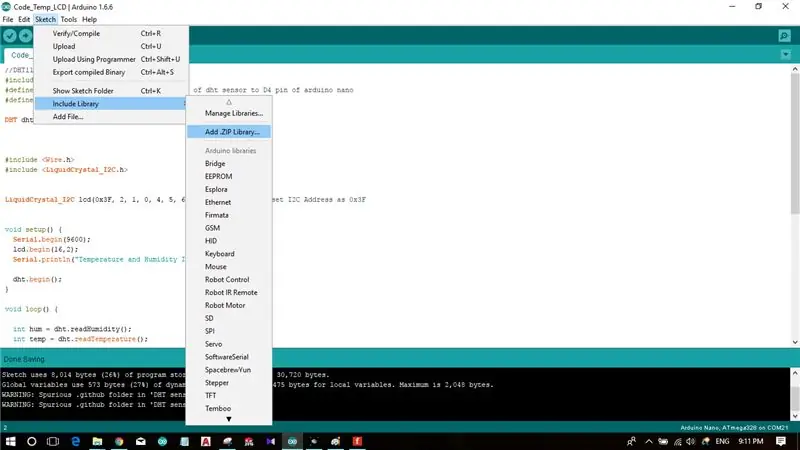
Töltse le és tartalmazza az alábbi könyvtárakat, DHT szenzortár (DHT.h)
I2c könyvtár (LiquidCrystal_I2C.h)
Tartalmazza a fenti kép szerint.
Menjen a ketch Include Library Add Zip File elemre, majd böngésszen a mappában, Zárja be az IDE -t, és nyissa meg újra, A könyvtárakat az alábbi linkekről is letöltheti, bitbucket.org/fmalpartida/new-liquidcrysta…
codeload.github.com/adafruit/DHT-sensor-li…
4. lépés: Olvassa be az I2C -t, és keresse meg a címet
Töltse le az I2C szkennert, keresse meg az i2c címét, majd írja be a kódba;
A szkenner kódját innen is megtalálhatja.
www.mediafire.com/file/f7oaa4et779yaaz/i2c_…
5. lépés: A KÓD
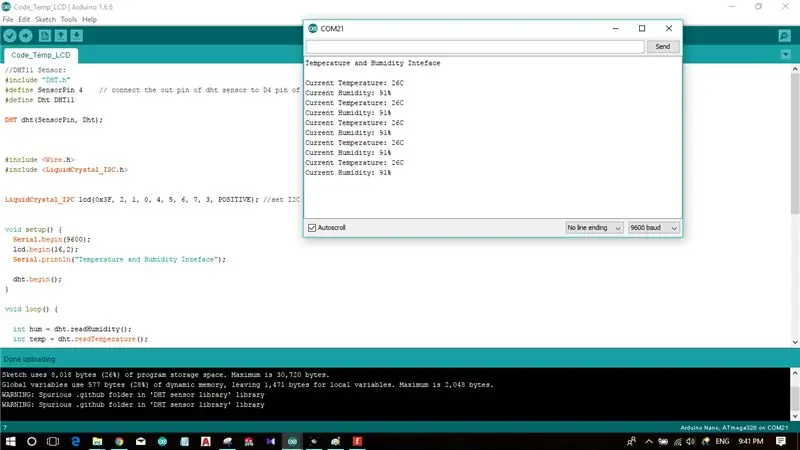

// Fordítsa össze és töltse fel a kódot az arduino nanóba
#include "DHT.h" #define SensorPin 4 // csatlakoztassa a dht érzékelő kimeneti tűjét az arduino nano D4 tűjéhez
#define Dht DHT11
DHT dht (SensorPin, Dht);
#befoglalni
#befoglalni
LiquidCrystal_I2C LCD (0x3F, 2, 1, 0, 4, 5, 6, 7, 3, POSITIVE); // állítsa be az I2C címet 0x3F értékre
void setup () {
Sorozat.kezdet (9600);
lcd. kezdet (16, 2);
Serial.println ("Hőmérséklet és páratartalom felület");
dht.begin ();
}
void loop () {
int hum = dht.readHumidity ();
int temp = dht.readTemperature ();
lcd.setCursor (0, 0);
lcd.print ("Temp:");
lcd.print (temp);
lcd.print ("C");
lcd.setCursor (0, 1);
lcd.print ("Páratartalom:");
lcd.print (hum);
lcd.print ("%");
Serial.print ("\ nA jelenlegi hőmérséklet:");
Serial.print (temp);
Soros.nyomtatás ("C");
Serial.print ("\ nA jelenlegi páratartalom:");
Soros.nyomat (hum);
Serial.print ("%");
késleltetés (2500);
}
Az eredményeket a fenti fényképekkel mutatjuk be.
Kösz, Dush.
Ajánlott:
M5STACK A hőmérséklet, a páratartalom és a nyomás megjelenítése az M5StickC ESP32 készüléken a Visuino használatával - Könnyen elvégezhető: 6 lépés

M5STACK A hőmérséklet, a páratartalom és a nyomás megjelenítése az M5StickC ESP32 készüléken a Visuino használatával - Könnyen elvégezhető: Ebben az oktatóanyagban megtanuljuk, hogyan programozhatjuk be az ESP32 M5Stack StickC programot Arduino IDE -vel és Visuino -val, hogy megjelenítse a hőmérsékletet, a páratartalmat és a nyomást az ENV érzékelő (DHT12, BMP280, BMM150)
DIY A hőmérséklet megjelenítése az LCD -képernyőn Arduino használatával: 10 lépés

DIY A hőmérséklet megjelenítése az LCD -képernyőn Arduino használatával: Ebben a projektben egy olyan áramkört fogunk létrehozni, amely bizonyos összetevőket használ, például Arduino -t, hőmérséklet -érzékelőt stb. Ebben az áramkörben a fokozat folyamatosan látható lesz az LCD -n, 100 ezredmásodperc az új diploma nézetei között a
A légnyomás és a hőmérséklet megjelenítése az Infineon XMC4700 RelaxKit, Infineon DPS422 és AWS használatával: 8 lépés

A légnyomás és a hőmérséklet megjelenítése az Infineon XMC4700 RelaxKit, az Infineon DPS422 és az AWS segítségével: Egy egyszerű projekt a légnyomás és a hőmérséklet rögzítése az Infineon DPS 422 segítségével. Ügyetlen lesz nyomon követni a nyomást és a hőmérsékletet egy bizonyos ideig. Itt jelenik meg az elemzés, a betekintés a változásokba
Hőmérséklet leolvasása az LM35 hőmérséklet -érzékelő használatával Arduino Uno segítségével: 4 lépés

Hőmérséklet leolvasása az LM35 hőmérséklet -érzékelő használatával az Arduino Uno segítségével: Sziasztok, srácok, ebben az útmutatóban megtanuljuk, hogyan kell használni az LM35 -öt az Arduino -val. Az Lm35 egy hőmérséklet -érzékelő, amely -55 ° C és 150 ° C közötti hőmérséklet -értékeket képes leolvasni. Ez egy 3 kivezetésű eszköz, amely analóg feszültséget biztosít a hőmérséklettel arányosan. Hig
ESP8266 NodeMCU hozzáférési pont (AP) webszerverhez DT11 hőmérséklet -érzékelővel és nyomtatási hőmérséklet és páratartalom a böngészőben: 5 lépés

ESP8266 NodeMCU hozzáférési pont (AP) webszerverhez DT11 hőmérséklet -érzékelővel és nyomtatási hőmérséklet és páratartalom a böngészőben: Sziasztok srácok, a legtöbb projektben ESP8266 -ot használunk, és a legtöbb projektben ESP8266 -ot használunk webszerverként, így az adatok hozzáférhetők bármilyen eszköz wifi -n keresztül az ESP8266 által üzemeltetett webszerver elérésével, de az egyetlen probléma az, hogy működő útválasztóra van szükségünk
